桌面移除的应用怎么恢复 Windows10桌面软件图标丢失了怎么恢复
更新时间:2023-11-14 16:00:53作者:xiaoliu
桌面移除的应用怎么恢复,在使用Windows 10操作系统时,有时候我们可能会遇到桌面上应用程序图标突然消失的情况,这对于我们来说可能会带来一些不便,尤其是当我们经常使用一些特定的应用程序时。幸运的是恢复丢失的桌面软件图标并不是一件难事。在本文中我们将探讨一些简单的方法,帮助您解决这个问题,让您的Windows 10桌面恢复正常。无论是意外删除了图标还是由于其他原因造成的图标丢失,我们都将为您提供解决方案。让我们一起来看看吧!
操作方法:
1.首先选择桌面此电脑图标右击选择打开
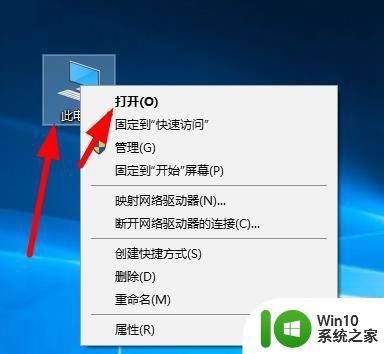
2.选择你的系统盘C盘右击打开
3.点击ProgramData这个文件夹右击打开
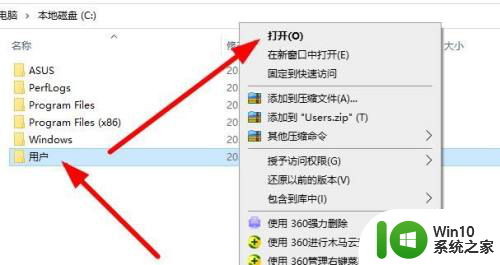
4.这里有的人电脑是隐藏了系统文件 我们需要点击文件夹最上面的 查看 在勾选右边的 隐藏的项目
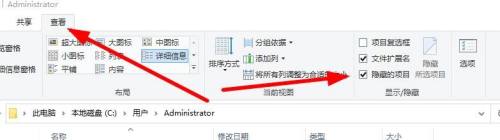
5.选择 Microsoft这个文件夹 右击打开
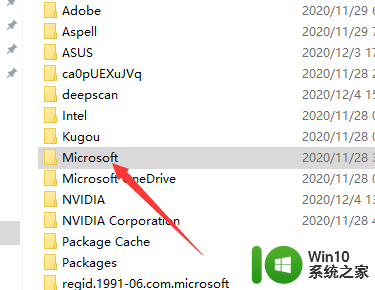
6.找到windows文件右击打开
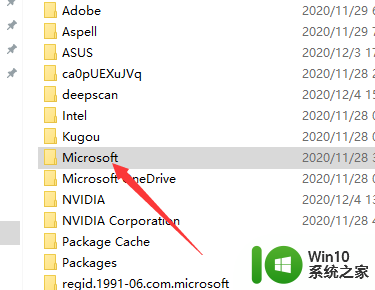
7.点击开始菜单 这个文件夹 右击打开
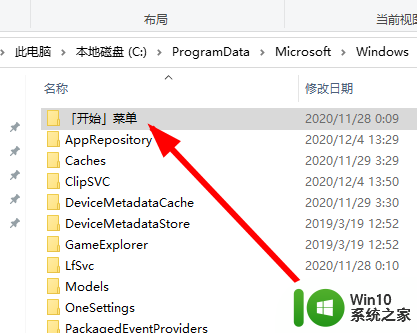
8.点击这个程序的文件夹
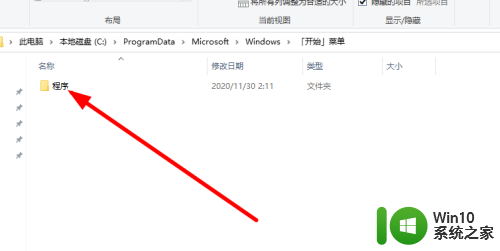
9.在这里面找到你误删的软件 右击选择发送到桌面快捷方式
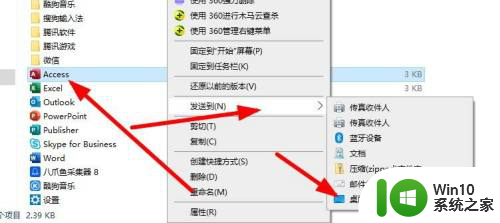
以上就是如何恢复已删除的桌面应用的全部内容,如果您遇到了同样的情况,请参照本文提供的方法进行处理。希望这些方法能对您有所帮助!
桌面移除的应用怎么恢复 Windows10桌面软件图标丢失了怎么恢复相关教程
- win10桌面应用图标没了的处理方法 win10桌面图标丢失怎么恢复
- win10桌面图标怎么显示 win10桌面图标消失怎么恢复
- win10桌面图标消失怎么恢复 如何显示win10桌面图标
- win10如何恢复桌面上丢失的IE浏览器图标 win10桌面上IE浏览器图标不见了怎么办
- win10电脑桌面图标丢失怎么恢复 win10电脑桌面图标不见了怎么办
- win10桌面图标不见了的解决方法 w10桌面图标没了如何恢复
- windows10恢复出厂设置后桌面只有回收站怎么办 windows10恢复出厂设置后桌面没有图标怎么办
- 在win10桌面创建宽带连接图标的方法 win10桌面宽带连接图标丢失怎么恢复
- win10任务栏时钟图标消失了如何恢复 win10桌面时钟图标丢失了怎么办
- win10电脑软件图标变大怎么恢复 电脑桌面图标变大了快速恢复方法
- win10桌面网络图标该如何添加 windows10桌面网络图标不见了怎么恢复
- win10桌面文件丢失怎么恢复 win10桌面文件保存后找不到了怎么办
- 蜘蛛侠:暗影之网win10无法运行解决方法 蜘蛛侠暗影之网win10闪退解决方法
- win10玩只狼:影逝二度游戏卡顿什么原因 win10玩只狼:影逝二度游戏卡顿的处理方法 win10只狼影逝二度游戏卡顿解决方法
- 《极品飞车13:变速》win10无法启动解决方法 极品飞车13变速win10闪退解决方法
- win10桌面图标设置没有权限访问如何处理 Win10桌面图标权限访问被拒绝怎么办
win10系统教程推荐
- 1 蜘蛛侠:暗影之网win10无法运行解决方法 蜘蛛侠暗影之网win10闪退解决方法
- 2 win10桌面图标设置没有权限访问如何处理 Win10桌面图标权限访问被拒绝怎么办
- 3 win10关闭个人信息收集的最佳方法 如何在win10中关闭个人信息收集
- 4 英雄联盟win10无法初始化图像设备怎么办 英雄联盟win10启动黑屏怎么解决
- 5 win10需要来自system权限才能删除解决方法 Win10删除文件需要管理员权限解决方法
- 6 win10电脑查看激活密码的快捷方法 win10电脑激活密码查看方法
- 7 win10平板模式怎么切换电脑模式快捷键 win10平板模式如何切换至电脑模式
- 8 win10 usb无法识别鼠标无法操作如何修复 Win10 USB接口无法识别鼠标怎么办
- 9 笔记本电脑win10更新后开机黑屏很久才有画面如何修复 win10更新后笔记本电脑开机黑屏怎么办
- 10 电脑w10设备管理器里没有蓝牙怎么办 电脑w10蓝牙设备管理器找不到
win10系统推荐
- 1 番茄家园ghost win10 32位官方最新版下载v2023.12
- 2 萝卜家园ghost win10 32位安装稳定版下载v2023.12
- 3 电脑公司ghost win10 64位专业免激活版v2023.12
- 4 番茄家园ghost win10 32位旗舰破解版v2023.12
- 5 索尼笔记本ghost win10 64位原版正式版v2023.12
- 6 系统之家ghost win10 64位u盘家庭版v2023.12
- 7 电脑公司ghost win10 64位官方破解版v2023.12
- 8 系统之家windows10 64位原版安装版v2023.12
- 9 深度技术ghost win10 64位极速稳定版v2023.12
- 10 雨林木风ghost win10 64位专业旗舰版v2023.12